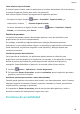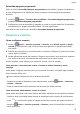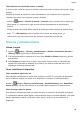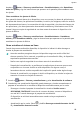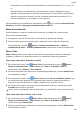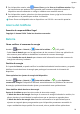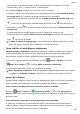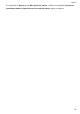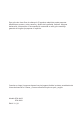MadiaPad M6 User Manual-(SCM-AL09&W09,EMUI10.1_01,ES)
Table Of Contents
- Índice
- Información esencial
- Gestos básicos
- Navegación del sistema
- Cómo bloquear y desbloquear la pantalla
- Iconos de estado y notificaciones
- Selectores de accesos directos
- Widgets de la pantalla principal
- Cómo configurar el fondo de pantalla
- Cómo ver y borrar notificaciones
- Cómo configurar los ajustes de sonido
- Modo de pantalla dividida y ventana flotante
- Ventanas múltiples
- Cómo habilitar el modo de pantalla dividida desde el Dock de ventanas múltiples
- Cómo mostrar la ventana flotante del Dock de ventanas múltiples
- Cómo alternar entre pantalla dividida y ventana flotante
- Cómo arrastrar y soltar archivos entre las aplicaciones con Ventanas múltiples
- Cómo añadir, mover o eliminar una aplicación del Dock de ventanas múltiples
- Cómo deshabilitar Ventanas múltiples
- Multiplicador de aplicaciones
- Ventanas múltiples
- Cómo encender, apagar o reiniciar el dispositivo
- Carga
- Phone Clone
- Cómo introducir texto
- Funciones inteligentes
- Cámara y Galería
- Cómo abrir la aplicación Cámara
- Cómo capturar fotos panorámicas
- Pintura con luz
- Cómo capturar fotos HDR
- Fotos con movimiento
- Modo Documentos
- Cómo grabar vídeos
- Filtros
- Cómo configurar los ajustes de la cámara
- Cómo gestionar la Galería
- Clasificación inteligente de fotos
- Recuerdos
- Aplicaciones
- Aplicaciones
- Teléfono
- Cómo hacer una llamada
- Cómo gestionar registros de llamadas
- Cómo configurar un tono para llamadas entrantes
- Cómo usar VoLTE para hacer llamadas
- Cómo usar VoWiFi para hacer llamadas
- Cómo gestionar llamadas entrantes
- Cómo filtrar y bloquear llamadas no deseadas
- Función Emergencia SOS y llamadas de emergencia
- Cómo realizar operaciones durante una llamada
- Cómo usar el buzón de voz
- Bloc de notas
- App gemela
- Cómo acceder rápidamente a las funciones de aplicaciones de uso frecuente
- Sugerencias
- Contactos
- Mensajes
- Calendario
- Reloj
- Grabadora
- Correo
- Calculadora
- Linterna
- Optimizador
- Phone Clone
- HiSuite
- Ajustes
- Cómo buscar elementos en Ajustes
- Wi-Fi
- Bluetooth
- Datos móviles
- Más conexiones
- Pantalla principal y fondo de pantalla
- Cómo gestionar la pantalla principal
- Cómo mover el icono de una aplicación en la pantalla principal
- Cómo mantener alineados los iconos de la pantalla principal
- Cómo bloquear las posiciones de los iconos de la pantalla principal
- Cómo seleccionar el diseño de la pantalla principal
- Cómo colocar los iconos de aplicaciones en carpetas
- Cómo añadir iconos de aplicaciones a una carpeta o como eliminarlos
- Cajón de aplicaciones
- Cómo gestionar la pantalla principal
- Pantalla y brillo
- Sonidos y vibración
- Notificaciones
- Datos biométricos y contraseña
- Aplicaciones
- Almacenamiento
- Seguridad
- Privacidad
- Servicios de localización
- Espacio Privado
- Espacio Privado: Habilitación y acceso
- Cómo ocultar o desocultar el acceso a Espacio Privado
- Transferencia de archivos entre Espacio Principal y Espacio Privado
- Cómo restablecer la contraseña para Espacio Privado
- Cómo transferir datos de Espacio Privado a su dispositivo nuevo
- Cómo eliminar Espacio Privado
- Gestión de permisos
- Funciones de accesibilidad
- Usuarios y cuentas
- Sistema y actualizaciones
- Acerca del teléfono
- Batería
seleccionadas, mientras que todos los selectores del sistema, a excepción de los que
corresponden a Wi-Fi y a datos móviles, se desactivarán.
En la pantalla Batería, seleccione un modo de ahorro de energía:
• Cuando el nivel de carga de la batería sea extremadamente bajo, habilite Modo de ahorro
de energía ultra. Así, la pantalla principal del dispositivo se verá negra.
Para añadir las aplicaciones que desee utilizar en Modo de ahorro de energía ultra, pulse
y seleccione las aplicaciones deseadas dentro de la lista. Pulse para eliminar las
aplicaciones o pulse en el extremo superior derecho para salir del Modo de ahorro de
energía ultra.
• Si usted desea ahorrar energía aunque el nivel de carga de la batería no sea
extremadamente bajo, habilite Modo de ahorro de energía. A continuación, aparecerá el
icono
en la barra de estado.
El Modo de ahorro de energía ultra no está disponible en algunos dispositivos. Si esta
opción no aparece, signica que su dispositivo no admite la función.
Cómo habilitar el modo Máximo rendimiento
Modo de máximo rendimiento congura los ajustes de carga de la batería para ofrecer el
máximo rendimiento del dispositivo. Esto hará que la batería se agote más rápidamente,
especialmente cuando se utilizan aplicaciones de elevado consumo de grácos.
Si el nivel de carga de la batería es suciente, acceda a Ajustes > Batería (o acceda a
Gestor de la tableta > ) y habilite Modo de máximo rendimiento.
A continuación, aparecerá el icono en la barra de estado.
Modo de máximo rendimiento no está disponible en algunos dispositivos. Si esta opción
no aparece en Gestor de la tableta, signica que su dispositivo no admite la función.
Ajustes de la batería
También puede
congurar si desea mostrar el porcentaje de batería en la barra de estado y si
desea mantener una conexión de red cuando la pantalla del dispositivo está apagada.
Cómo mostrar porcentaje de batería restante en la barra de estado
Acceda a
Ajustes > Batería (o Gestor de la tableta > ), pulse Porcentaje de
batería y seleccione mostrar el porcentaje de la batería, ya sea dentro o fuera del icono en la
barra de estado.
Cómo permanecer conectado cuando el dispositivo está suspendido
Si desea que el dispositivo siga recibiendo mensajes o descargando datos cuando está en
modo de reposo, congure que permanezca conectado aunque esté suspendido. Tenga en
cuenta que esto puede aumentar su consumo de energía.
Ajustes
92